Crear una cuenta
Este artículo describe cómo crear una cuenta en Kaspersky Business Hub.
Si ya se registró en My Kaspersky, puede utilizar el mismo nombre de usuario y contraseña para iniciar sesión en Kaspersky Business Hub. En este caso, no es necesario crear una cuenta en Kaspersky Business Hub y puede proceder a crear su espacio de trabajo.
Su cuenta de My Kaspersky debe crearse directamente en el sitio web y no a través de un proveedor de autenticación externo (como Google). De lo contrario, no podrá usar Kaspersky Business Hub.
Para crear una cuenta en Kaspersky Business Hub, haga lo siguiente:
- En el navegador, vaya a Kaspersky Business Hub.
- Haga clic en el botón Cree una cuenta en la página de inicio de Kaspersky Business Hub.
Se abre el portal de cuentas de Kaspersky.
- En la página Regístrese para ingresar a Kaspersky Business Hub, ingrese la dirección de correo electrónico y la contraseña de su cuenta (vea la figura a continuación).
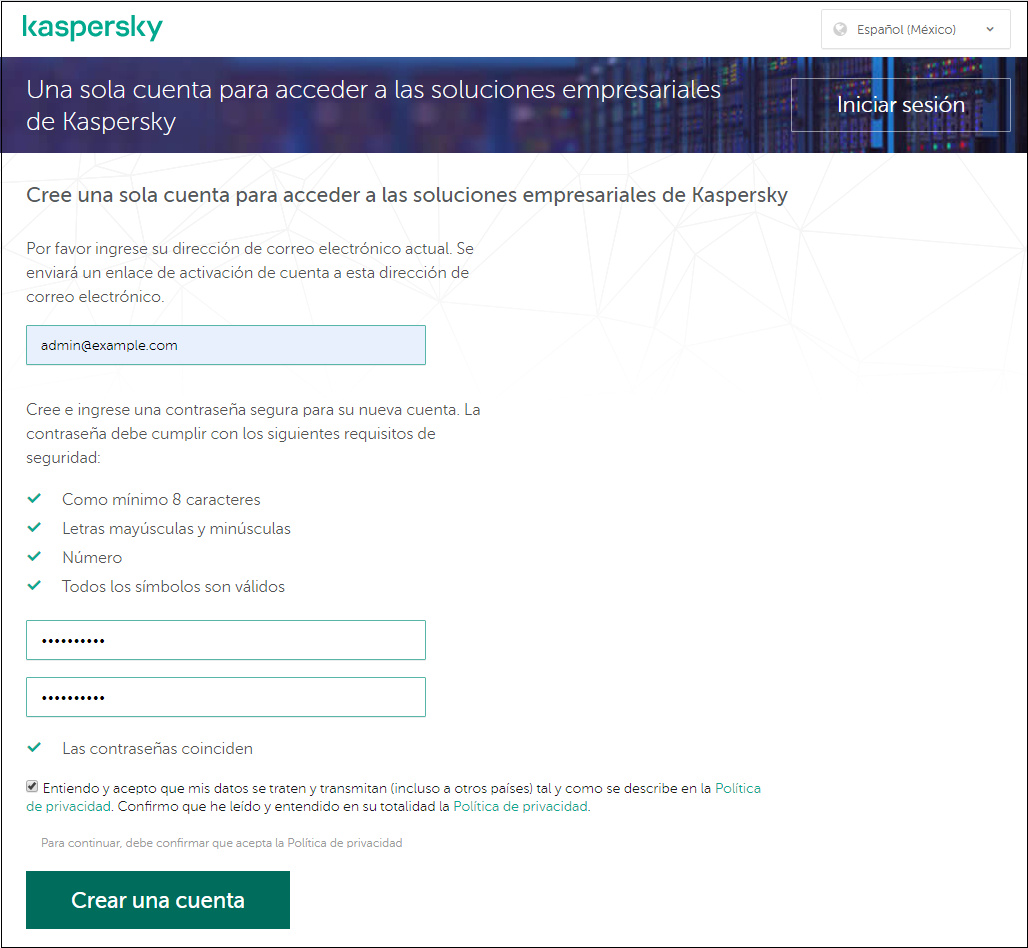
Creación de una cuenta en Kaspersky Business Hub
- Haga clic en el vínculo de la Política de privacidad y lea atentamente el texto de la Política de privacidad.
- Si entiende y acepta que sus datos se administrarán y se transmitirán (incluso a otros países) como se describe en la Política de privacidad, y confirma que leyó y entiende la Política de privacidad en su totalidad, seleccione la casilla que está junto al texto del consentimiento para el procesamiento de datos en conformidad con la Política de privacidad y haga clic en el botón Crear.
Si no acepta la Política de privacidad, no use Kaspersky Business Hub.
- Se envía un mensaje desde Kaspersky a la dirección de correo electrónico que especificó. El mensaje contiene un código de seguridad de un solo uso.
Abra el mensaje de correo electrónico y copie el código de seguridad de un solo uso que contiene.
- Vuelva a Kaspersky Account y pegue el código en el campo de entrada.
La creación de la cuenta en Kaspersky Business Hub ha finalizado.
Principio de página